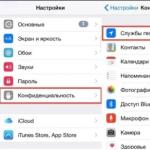バックアップから 1 を復元します。 Windows システムの復元。 ユーティリティを使用したデータベースのテスト
コンピューターが予期せずクラッシュします。 昨日まではすべてがまだ完全に機能していましたが、今日では沈黙の鉄の箱のように立ち尽くしており、緊急に税務署に報告書を提出する必要があります。
したがって、すべての 1C ユーザーは、そのような計画外の非常に不快な不可抗力が発生した場合にデータベースを簡単に復元して作業を開始できるように、データベースをできるだけ頻繁にバックアップすることを強くお勧めします。 バックアップ コピーをリムーバブル メディアまたは別のネットワーク コンピュータに保存することをお勧めします。
1C プログラムは、Windows フォルダーのないディスクにインストールすることをお勧めします。 クラッシュしたシステムをインストールするときにハードドライブをフォーマットする必要がある場合でも、1C プログラム データベースは影響を受けません。 これは、別のコピーを作成するのを忘れ、復元する情報が多すぎる場合に役立ちます。
データベースのバックアップ コピーをデスクトップにコピーします (デスクトップがあると仮定します)。これは、たとえば「04/10/14 の 1C のコピー」と呼ばれます。
1. たとえば、ドライブ D に「My Favorite LLC」という名前の空のフォルダーを作成しましょう。もちろん名前は何でも構いません。 このフォルダーにデータベース アーカイブを復元します。
2. 1Cを起動し、「追加」ボタンをクリックします。 私たちのタスクは、既存のデータベースのリストに新しいデータベースを (バックアップ コピーから) 追加することです。
(図1)。
3. 新しい情報ベースを作成する必要があるため、表示されるウィンドウで最初の項目を選択します。

(図2)。
4. 次のウィンドウで、2 番目の項目「新しい設定を開発するか、以前にアンロードされた情報ベースをロードするための設定なしの情報ベースの作成」を選択します。以前にアンロードされたデータベースをロードするためのベースを作成します。
5. バックアップから復元するデータベースの名前を指定します (通常は、データベースの名前とバックアップの日付を加えたもの)。
6. 情報ベースのパラメータで、その (私のお気に入りの LLC) 空のフォルダーへのパスを指定します (3 つの点をクリックしてディレクトリ ツリーを調べます)。
7. 認証オプションを自動として選択し、起動モードを自動に設定し、バージョン フィールドを空のままにします。
8. まだ空のデータベースをコンフィギュレータ モードで起動します。
9. 環境設定メニューで、「管理」-「情報ベースのロード」を選択します。
10. 1C データベースを復元する必要があるデータベースのバックアップ コピー (フォルダー「1C copy from 04/10/14」) を指定します。
11. 現在のデータベース内のすべてのデータがバックアップ コピーのデータによって上書きされることを示す警告が表示されます。 ただし、コピーは以前に作成された空のデータベースに復元されるため、心配する必要はありません。
12. Configurator を再起動することに同意します。 プログラム自体が必要なアクションを実行します。
13. 次に、コンフィギュレータを閉じて、プログラムを通常モードで起動します。
1C バックアップの作成方法を思い出させてください。残念ながら、プログラムを購入するときに、その方法を誰も教えてくれないからです。
これはさまざまな方法で実行できます。 このうち、最も簡単な方法は、1C データベース ファイルを含むフォルダーをコピーし、使い慣れたアーカイバーを使用して圧縮してディスク領域を削減することです。
バックアップからデータベースを復元するタスクは、開発中 (テスト データベースを復元するため)、またはデータベースが (論理的または物理的に) 破損したときに発生することがあります。 以下では 1C を復元する方法を見ていきます。
バックアップ コピーからデータベースを復元するプロセスは非常に簡単ですが、この操作は元に戻せないため、細心の注意を払って扱う必要があります。
- バックアップからデータベースを復元する前に最初に行うことは、バックアップ コピーがあることを確認することです。 データベースのバックアップがない場合は、作成する必要があります。
- この後、これが 1C データベースの正しいバックアップ コピーであることを確認する必要があります。 これについて完全に確信が持てない場合、コピーを既存の 1C データベースに復元すると、データが失われる可能性があります。
- バックアップを既存の動作中の 1C データベースに復元する前、つまり データをロードする前に、データベースのコピーを作成することも重要です。
- バックアップを復元する前に、必要なデータベースを正確に復元していることをもう一度確認してください。 「専門家」がテスト データベースのバックアップを作業データベースに復元するときに、状況が繰り返し発生しました。
ここでは、*.dt ファイルからデータベースを復元するプロセスについて説明します。 この形式は、データ ストレージの方法 (1C、1C Enterprise 8 管理者ガイド) に関係なく、主に情報ベースのイメージを取得することを目的としていますが、多くの場合、この形式はユーザーによってデータベースのバックアップ ストレージとして使用されます。 1C データベースを復元するために。
データベースの復元プロセス自体は非常に簡単です。 1C:Enterprise 情報ベースは「コンフィギュレータ」モードで起動し、「管理」メニューで「情報ベースのロード...」項目を選択します。

「はい」ボタンをクリックすると、データ復元プロセスが開始されます。 このプロセスは元に戻すことができません。 データのダウンロードを開始すると、既存のデータは失われ、リカバリ中にダウンロードしたデータベース ファイルのデータに置き換えられます。
コンフィギュレータを起動するコマンド モードと、ほぼ次の内容のコマンド ラインを使用して、*.dt ファイルからインフォベース データを復元することもできます。
1cv8.exe DESIGNER /IBConnectionString "File="R:\Temp\83";" /RestoreIB 1Cv8.dt
すべての 1C:Enterprise 起動パラメータは、システムの組み込みヘルプに記載されています。

多くの場合、*.dt ファイルからすべてのデータを取得するのではなく、構成ファイル (*.cf) のみを取得するタスクが発生することに注意してください。
この問題を解決するために、有料および無料のサードパーティ プログラムがいくつかあります。 これらを使用すると、構成ファイルを取得したり、他の機能を実行したりできます。たとえば、*.dt ファイルからユーザーのリストを削除できます。
これらの決定への直接リンクは提供しません。 新しいオファーは常に表示されますが、既存のオファーはすぐに古くなります。その完全なリストは、Infostart ポータルでキーワード「Unpacking dt file」を使用して見つけることができます。 準備ができて! これで、1C データベースを復元する方法がわかりました。
重要なファイルのコピーを作成することがいかに重要であるかを、今日誰にも説明する価値はないと思います。 1Cシステムもこれに当てはまります。 システムの信頼性にもかかわらず、起こり得るあらゆるシナリオから免れる人は誰もいません。 を持っている場合、1C の復元は非常に簡単なプロセスです。 毎日バックアップを作成することをお勧めします。 バックアップから 1C データベースを復元する方法についての初心者向けの短いマニュアルを見てみましょう。
悪い状況が発生し、それでもデータベースを復元する必要がある場合でも、動揺する必要はありません。 コピーがある場合、1C データベースの復元は非常に簡単です。
*.dt ファイルからのデータベースの復元
この方法は、ファイル DBMS とクライアント/サーバー DBMS の両方に有効です。 拡張子が「dt」のファイルからバックアップをロードしようとしている場合は、次の操作を行う必要があります。
1C を「コンフィギュレーター」モードで開きます。
1C の 267 ビデオ レッスンを無料で入手:

コンフィギュレータに入ったら、「管理」を選択し、次に「情報ベースのダウンロード」を選択します。

ディスク上のコピーしたファイルの場所を選択します。 システムはデータベースの復元を開始します。 完了すると、次のメッセージが表示されます。

*.1cd ファイルからのデータベースの復元
この方法はファイル DBMS にのみ適用できます。 1C データベースを復元するこの方法は非常に簡単です。 ファイルが存在するフォルダー内のファイルを置き換えるだけで十分です。
情報セキュリティ選択フォームでファイルへのパスを表示すると、場所を確認できます。

示されたパスをたどると、ファイル「1Cv8.1CD」が見つかります。 これは 1C データベースです。 このファイルを自分のファイルに置き換える前に、念のため「壊れた」データベースのコピーを作成しておくと、後で役立つ可能性があります。
無視されたケース
他に選択肢がない場合、バックアップを見つける最後のチャンス
2017-12-07T16:51:24+00:00そこで、取り返しのつかないことが起こりました。
そのような場合に彼らが言うように、私たちは到着しました...
慌ててパニックにならないでください。まだすべてが失われているわけではありません。
コンピューターにアクセスし、データベースが保存されているディスクのプロパティを開きます (このディスクは、1C 起動ウィンドウでデータベースを強調表示すると表示されます)。
開いたダイアログで、「以前のバージョン」タブに移動します。

ディスク版が必要な数からあれば助かります!
この場合、このバージョンを選択し、「開く」ボタンをクリックします。


ここでデータベースが含まれるフォルダーを見つけて、たとえばデスクトップにドラッグします。
運悪くディスクのシャドウ コピーが存在しない場合 (または、必要な数のコピーがない場合)、2 番目のオプションに進みます。
データベースの更新時に作成される一時的なバックアップを探しています
データベースの更新時に 1C によって作成された一時バックアップの 1 つは、引き続きコンピュータ上の一時フォルダに保存できます。 この記事では、そのようなコピーを見つけて抽出する方法について説明します。
まず、コンピューターの一時フォルダーを見つけます。
これを行うには、Win + R のキーの組み合わせを押します。
- まず、「Win」を押します。
- 次に、Win を放さずに英語の文字 R を押します。
- そして両方のキーを放します。
Win ボタンは次のようになります。

これに応答して、「ファイル名を指定して実行」ダイアログが開きます。私の Windows XP では、次のように表示されます。

テキスト フィールドにコマンド %temp% を入力し、[OK] をクリックします。

これに応答して、コンピューターは一時フォルダーを開きます。

私たちが主に関心があるのは、「」で始まるフォルダーです。 1Cv8アップデートこれらのフォルダーの 1 つに、データベースのバックアップ コピーが存在する可能性があります。
すべてを調べないようにするために (最新のバックアップが必要です)、フォルダーを日付で並べ替えます。

そして、上から下へ (最新のフォルダーから最も古いフォルダーまで) 見ていきます。
「」で始まる各フォルダーに移動します。 1Cv8アップデート":

このフォルダー内のデータベース バックアップは、名前「1Cv8」と拡張子「.1CD」で始まる黄色のアイコンが付いたファイルのように見えます (ただし、常に表示されるわけではありません)。 通常、このファイルはすべてのファイルの中で最大のファイル サイズです (私の場合は 752 メガバイト)。
このファイルの右側には、ファイルが作成された日付が表示されます。 そのようなファイルが見つかり、作成日が適切であれば、これは素晴らしいニュースです。
次に、どのデータベースからバックアップ コピーが見つかったかを確認しましょう。
これを行うには、ファイル「log...txt」を開きます。

以下は、データベース フォルダーへのパスです。そのバックアップ コピーが見つかりました。 X:\1C データベース\ArendaDemo。
このバックアップ コピーが適切でない場合 (データベースが間違っているか、日付が間違っている場合)、さらに検討します。
しかし今、最も適切なものを見つけました。そこからデータベースを復元するにはどうすればよいでしょうか?
これを行うには、たとえば次のように、1c データベースが含まれるフォルダー内に新しい空のフォルダーを作成します。

ファイルをこのフォルダーにコピーします。」 1Cv8....1CD" バックアップフォルダーから:

このファイルの名前を「」に変更します。 1Cv8" (.1CD 拡張子が表示されない場合は、追加する必要はありません):

ここでは、このフォルダーを通常の 1C データベースとして接続します。
何も役に立ちませんでした
バックアップ コピーが見つからなかったとしても、落ち込む必要はありません (決して絶望しないでください)。 彼らが言うように、絶望的な状況は存在しません。
- データベースが誤って (ごみ箱からの削除を含む) 削除され、その後コンピューターで何も操作が実行されなかった場合、専門家が特別なプログラムを使用してデータベースを検索し、ハード ドライブから復元することができます。 これは(できれば)安価であるべきです。 ハードドライブ上のリモートデータベースが他のデータで上書きされるまで、遅滞なく専門家に電話するだけです。
- データベースが損傷しすぎて助けが得られない場合は、優れた専門家がほとんどの場合、データベースを復元したり、データベースからデータを抽出したりできます。 このために、彼らはあなたにかなりの金額を要求することができます。 ここで、回復のコストと失われたデータのコストを比較検討する必要があります。 ここでは、時間をかけてデータベースを複数の専門家に一度に見せることもできます。
あなたに頼みます - データベースとドキュメントのコピーを定期的にバックアップしてください。この記事で説明されているような絶望的な状況でのみ、これがどれほど重要であるかがわかります。
1C データベースの復元- システム管理者を待っているすべての問題に対する最も簡単な答え。 サーバーがウイルスに感染していませんか? 1Cを回復すると状況は救われます。 壊れたディスク? 1C データベースを復元すると、システムが使用できるようになります。
状況が不明確な場合は、1C を回復してください。 必要なのは、必要な 1C データのバックアップ コピーを数分で作成または復元できる Handy Backup ユーティリティだけです。 Handy Backupを使って1Cを復元してみよう!
Handy Backup を使用して 1C データベースを保存および復元する利点
Handy Backup を使用すると、マスター データと SQL データベースの両方について、1C バージョン 7.7、8.2、および 8.3 の自動バックアップを実行できます。 Handy Backup を使用して 1C データベースを保存および復元すると、次の利点が得られます。
完全自動化
プログラムは、コンピュータ上の 1C データを自動的に検索してバックアップを作成し、処理し、必要に応じて元の (または指定された) 場所に復元します。
データを「ネイティブ」形式で保存する
Handy Backup では、バックアップ コピー内のデータの形式は変更されません。 その結果、バックアップのデータはすべて、通常のファイルとして開いたり、移動、コピー、編集したりできます。
部分修復
場合によっては、1C データベースの完全な復元が必要ない場合があります。 この場合、ユーザーはバックアップから個々のファイルを選択し、手動または Handy Backup を使用して復元できます。
1Cメンテナンスの簡素化
異なるサーバー上で 1C データベースのテストや同期などの操作を安全に実行するには、選択した場所にあるコピーから 1C データベースを復元するだけで十分です。
一定期間、1C データベースの内容を操作する
定期的な 1C バックアップでは、その後、特定の日付のコピーを選択して 1C データベースを復元し、その間の情報にアクセスできます。
バックアップ コピーから 1C データベースを復元するための推奨ソリューション
ダウンロード
買う!

バージョン 8.0.4 (2019 年 7 月 10 日付け)。104 MB
バックアッププログラム便利なバックアップ。 9200ルーブルライセンスのために
さまざまなバージョンの 1C データベースリカバリの機能
上記の一連のアクションは、任意のバージョンの 1C を復元するために使用されます。 ただし、1C の個々のバージョンを操作する際のいくつかの機能については指摘する価値があります。